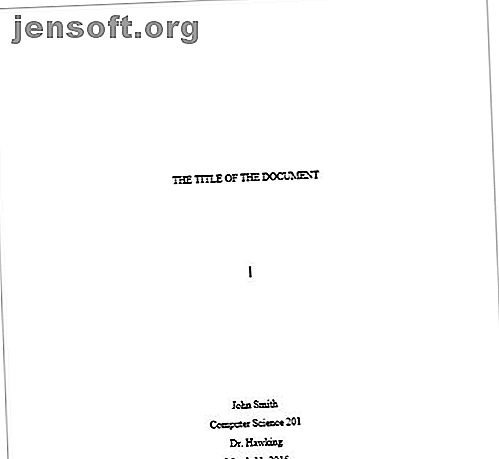
Erstellen eines benutzerdefinierten Deckblatts in Microsoft Word
Werbung
Möchten Sie ein benutzerdefiniertes Deckblatt in Word erstellen, das attraktiv und professionell ist?
In einem professionellen Microsoft Word-Dokument stecken viele Dinge. Hier geht es um erste Eindrücke. Nehmen wir also als erstes an, worauf unser Blick fällt - auf das Deckblatt .
Hinweis: Sie können unsere Anweisungen verwenden, um ein Titelseiten-Design für Ihre Schulaufgabe zu erstellen. Bevor Sie Ihrem Auftrag ein Deckblatt hinzufügen, sollten Sie sich bei Ihrem Kursleiter über die spezifischen Anforderungen informieren.
Was ist ein Deckblatt?
Das Deckblatt ist die allererste Seite Ihres Dokuments. Sie hat gleich zu Beginn den Zweck, dem Leser die „große Idee“ über das Dokument zu vermitteln. Das Warum und Warum wird durch einen bestimmten Titel, den Namen des Autors, das Datum, einen Einzeiler zum Thema und jede andere wichtige Information mitgeteilt, die Sie für wichtig halten.
Wie sieht ein normales Deckblatt aus?
Microsoft Word wird zum Schreiben seriöser Forschungsdokumente verwendet. Google Text & Tabellen vs. Microsoft Word: Das Death Match für das Schreiben von Forschungsdokumenten. Google Text & Tabellen vs. Microsoft Word: Das Death Match für das Schreiben von Forschungsdokumenten. Online-Lösungen werden zur Norm. Wir haben uns entschlossen, herauszufinden, wie Microsoft Word im Vergleich zu Google Text & Tabellen abschneidet. Welches wird das bessere Forschungspapier machen? Lesen Sie mehr und Schulaufsätze. Die meisten von ihnen passen zu einfarbigen und einfachen Deckblättern. wird oft von Styleguides wie dem Chicago Manual of Style diktiert. Auf der Titelseite wird ein minimalistischer Ansatz für die Gestaltung eines Deckblatts verfolgt.
Beispielsweise wird der Titel oder das Thema der Studie zu einem Drittel auf der gesamten Seite zentriert.

Wenden Sie sich für eine akademische Aufgabe an Ihren Dozenten, bevor Sie ein Deckblatt verwenden.
Aber was ist, wenn Sie ein Deckblatt in Word erstellen möchten, das viel cooler ist als Vanille? Auch wenn Sie nicht die Koteletts dafür haben? Gestalten Sie Ihr eigenes Deckblatt mit den einfachen Tools von Microsoft Word.
So erstellen Sie ein attraktives Deckblatt
Mit Microsoft Word können Sie problemlos ein Deckblatt für Geschäftsberichte oder eine Titelseite für einen Aufsatz erstellen. Die Microsoft Office-Suite enthält einige gut gestaltete Deckblätter, die Sie für Ihr Dokument wiederverwenden können. Es gibt eine gute Auswahl.

Gehen Sie folgendermaßen vor, um ein Deckblatt zu erstellen:
- Öffnen Sie ein neues Word-Dokument.
- Klicken Sie in der Multifunktionsleiste auf das Menü Einfügen .
- Das Dropdown-Menü für Deckblatt ist die erste Funktion, die Sie im Menü (unter Seiten) finden. Klicken Sie auf den kleinen Pfeil daneben und öffnen Sie die eingebaute Vorlagengalerie.
- Wählen Sie eine der 16 vorformatierten Vorlagen und drei weitere auf Office.com aus.

- Wählen Sie den gewünschten aus und klicken Sie darauf.
Das Deckblatt wird standardmäßig am Anfang des Dokuments angezeigt. Um es jedoch an einem anderen Ort zu platzieren, klicken Sie mit der rechten Maustaste auf das Miniaturbild des Deckblatts in der Galerie und wählen Sie eine der angegebenen Optionen aus. Bin mir aber nicht sicher, warum du es möchtest!

Individuelle Felder anpassen
Klicken Sie auf jedes vorformatierte Feld (die eckigen Klammern) und das Ganze wird mit einer blauen Feldbeschriftung oben hervorgehoben. Geben Sie Ihre Version für das angegebene Feld ein. Der Autorenname wird möglicherweise standardmäßig angezeigt, wenn sich die Microsoft Office-Installation in Ihrem Namen befindet.
Platzieren Sie die allgemeinen Informationen in Quick Parts, und Sie müssen sie nicht immer wieder eingeben.

Ändern Sie die Datumsfelder mit dem Dropdown-Pfeil und wählen Sie ein Datum aus einem Kalender aus. Sie können alle Felder wie normalen Text formatieren.

Sie können grafische Deckblattelemente wie jedes andere Bild problemlos bearbeiten. Klicken Sie einfach auf die Grafik, um die Menüs Zeichenwerkzeuge und Bildwerkzeuge auf der Multifunktionsleiste anzuzeigen.
Ändern Sie das Deckblattdesign im Handumdrehen
Das Anpassen eines vorformatierten Deckblatts ist ein Kinderspiel. Die Vorlagen bestehen aus formatierten Steuerelementen und Grafikfeldern mit unterschiedlichen Farbthemen. Sie können also jederzeit einen beliebigen Teil der Vorlage ändern.
Beachten Sie ein Bild auf der Deckblattvorlage? Vielleicht möchten Sie es mit einem Logo oder einem anderen passenderen Bild austauschen. Klicken Sie mit der rechten Maustaste auf das Bild und klicken Sie im Kontextmenü auf Bild ändern .

Haben Sie Ihre Meinung über das gesamte Deckblatt geändert? Während Sie an einem Deckblatt arbeiten, können Sie es für ein anderes Deckblatt ändern, indem Sie eine neue Vorlage aus der Dropdown-Liste auswählen. Die neue Vorlage behält die Feldeinträge bei.
Hinweis: Um ein Deckblatt zu ersetzen, das in einer älteren Version von Microsoft Word erstellt wurde, müssen Sie das erste Deckblatt manuell löschen und anschließend ein neues Design aus der Deckblattgalerie hinzufügen.
Klicken Sie auf Speichern, um das Deckblatt als Dokument abzuschließen.
Wenn Sie das Deckblatt zur späteren Verwendung in einem anderen Dokument speichern möchten, wählen Sie das gesamte Deckblatt aus. Klicken Sie auf Einfügen> Deckblatt> Auswahl in Deckblattgalerie speichern . Über dasselbe Menü können Sie ein ausgewähltes Deckblatt aus der Galerie entfernen.

So erstellen Sie ein Deckblatt in Microsoft Word
Word-Vorlagen sind eine zeitsparende Lösung, aber sie lassen Ihre Persönlichkeit nicht durchscheinen. Um eine persönliche Note hinzuzufügen, sollten Sie sich etwas mehr Mühe geben und ein durchdachtes Deckblatt von Grund auf neu erstellen.
Sie haben alle Bildbearbeitungswerkzeuge in Microsoft Word zur Verfügung. Wenn Sie Ihr eigenes Logo in Microsoft Word entwerfen können, ist ein Deckblatt weniger lästig. Leihen oder stehlen Sie Ideen aus dem Prozess.
Der Screenshot unten zeigt ein Deckblatt, das ich von Grund auf in Microsoft Word erstellt habe. Ich habe ein paar Grundformen verwendet, um das Design zu erstellen und sie mit Farbe zu formatieren.

Speichern Sie Ihre benutzerdefinierte Vorlage
Vervollständigen Sie Ihr Design in einem neuen Microsoft Word-Dokument. Speichern Sie dieses Dokument als Microsoft Word-Vorlage ( Datei> Speichern unter> Microsoft Word-Vorlage ) an einem Ort Ihrer Wahl.

In den nächsten Schritten wird Ihren Standardeinstellungen im Menü Einfügen ein eigenes Deckblatt hinzugefügt. Folge diesen Schritten:
Drücken Sie Strg + A, um die gesamte Seite auszuwählen.
Fügen Sie diese Auswahlen der Quick Parts- Galerie hinzu. Gehen Sie zu Multifunktionsleiste> Einfügen> Quick Parts (die Textgruppe). Wählen Sie aus der Dropdown-Liste die Option Auswahl in schneller Teilegalerie speichern.

Geben Sie die Details im Dialogfeld für einen neuen Building Block ein . Bausteine sind wiederverwendbare Microsoft Word-Elemente, die Sie zu allen in Word verfügbaren Galerien hinzufügen können. So sieht das Dialogfeld aus:

- Name: Geben Sie dem Deckblatt einen Namen.
- Galerie: Wählen Sie "Deckblätter" aus der Dropdown-Liste.
- Kategorie: Wählen Sie eine Kategorie. Erstellen Sie zur besseren Organisation eine neue Kategorie.
- Speichern in: Speichern Sie es in Ihrer Vorlage oder im Baustein. Wenn es als Baustein gespeichert ist, können Sie es in jedem Word-Dokument verwenden, ohne die Vorlage zu öffnen.
Klicken Sie auf OK und schließen Sie das Dialogfeld Baustein. Gehen Sie zum Menü Einfügen und überprüfen Sie Ihre neue Deckblattvorlage.

Fügen Sie einen Stil mit einem Deckblatt hinzu
Ein Deckblatt ist eine der besten Möglichkeiten, um Ihr Dokument zu stilisieren. Aber ist es eine der am wenigsten genutzten Funktionen von Microsoft Word? Ein Microsoft Word-Dokument ist oft langweilig. Betrachten Sie die Vorzüge:
- Ein Deckblatt gibt dem Leser einen schnellen Überblick über den Inhalt.
- Speichern Sie ein allgemeines unternehmensweites Deckblatt in der Galerie und verwenden Sie es erneut.
- Konvertieren Sie ein Dokument mit einem Deckblatt mit einer Schaltfläche in ein PDF-Dokument und senden Sie es an ein beliebiges Gerät.
Die meisten von uns verwenden normalerweise kein Deckblatt mit einem Dokument. Wenn Sie dies tun, behalten Sie diese kostenlosen Microsoft Word-Deckblattvorlagen bei. Die 15 besten Microsoft Word-Deckblattvorlagen Die 15 besten Microsoft Word-Deckblattvorlagen Ein attraktives Deckblatt verleiht Ihrem Dokument ein professionelles Aussehen. Diese Microsoft Word-Vorlagen sind für den ersten Eindruck. Beachten Sie die weiteren Informationen für das nächste Dokument, das eindeutig sein soll.
Erfahren Sie mehr über: Digitale Dokumente, Microsoft Office 2016, Microsoft Office 2019, Microsoft Office 365, Microsoft Word, Office-Vorlagen.

